כשאתה עובד עם תמונות במחשב שלך, רזולוציית ה-DPI שלהן עשויה להיות רלוונטית. DPI מייצג Dots Per Inch, והוא מייצג כמה פיקסלים נמצאים בתוך אינץ' אחד. DPI גבוה יותר מתורגם בדרך כלל לאיכות תמונה טובה יותר.

מכיוון ש-DPI אינו המידע שמשתמש ממוצע פוגש בעבודה יומיומית, תצטרך לבדוק את פרטי התמונה כדי לקבל מידע זה. כדי לעשות זאת, פתח את מאפייני קובץ התמונה דרך סייר Windows. כמובן, תוכנות לעריכת תמונות כמו Adobe Photoshop או GIMP יכולות לתת לך גם את המידע הזה.
בדוק את DPI של תמונה באמצעות סייר הקבצים של Windows
הדרך הקלה ביותר לבדוק את רזולוציית DPI של תמונה היא להשתמש בסייר הקבצים של Windows.
- כדי להעלות את סייר הקבצים, הקש Windows + E לחצנים במקלדת שלך בו זמנית. אתה יכול גם ללחוץ על הלוגו של Windows בפינה השמאלית התחתונה של שורת המשימות שלך ולהתחיל להקליד ' סייר קבצים .'
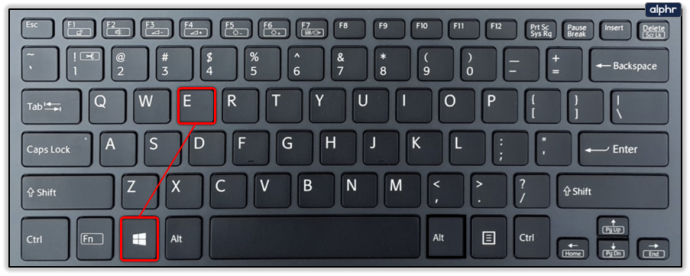
- השתמש בסייר הקבצים כדי לנווט למיקום התמונה שברצונך לבדוק.
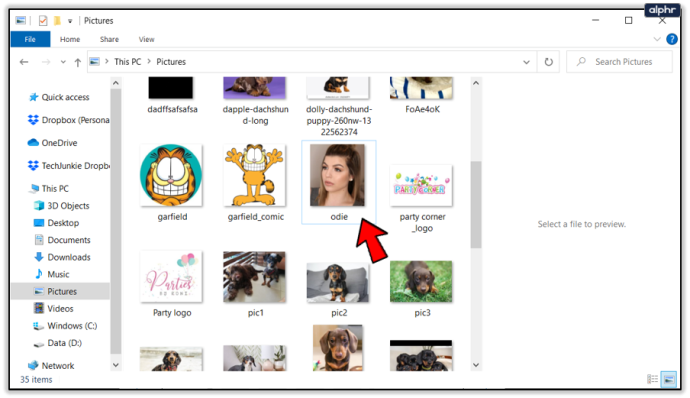
- לחץ לחיצה ימנית על קובץ התמונה ולחץ נכסים בתחתית התפריט.
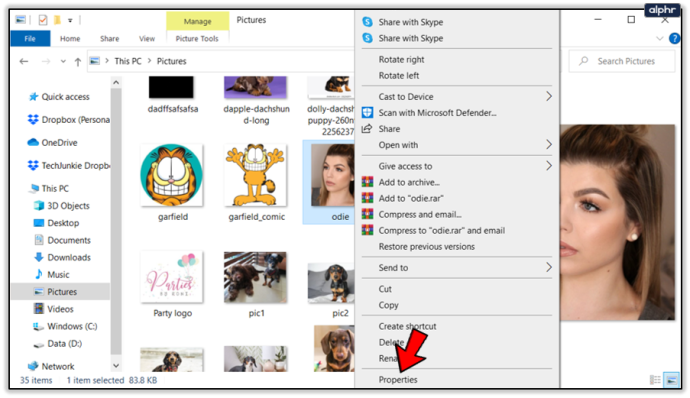
- בתוך ה נכסים בתפריט, לחץ על פרטים לשונית.
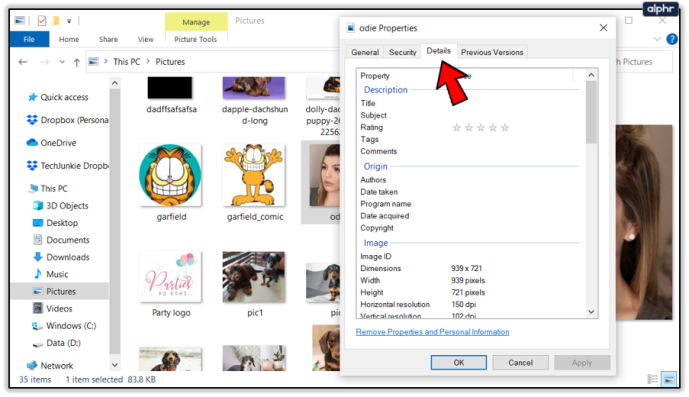
- גלול מטה אל תמונה חלק מהתפריט; תראה שני ערכים שנותנים לך את ה-DPI של התמונה שלך: רזולוציה אופקית ו רזולוציה אנכית .
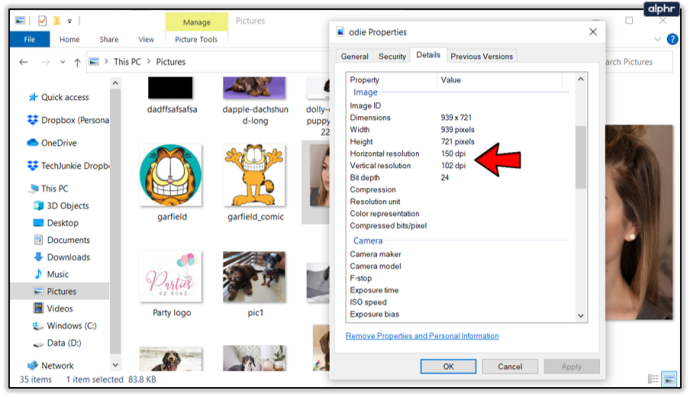
אם אתה עובד לעתים קרובות עם תמונות במחשב שלך, ומידע DPI רלוונטי עבורך, תוכל להתאים אישית את הפריסה של סייר הקבצים כך שהוא תמיד יציג גם את המידע הזה.
כיצד לבדוק את העוקבים שלך
- באמצעות סייר הקבצים, נווט אל התיקיה המכילה את התמונות שלך.
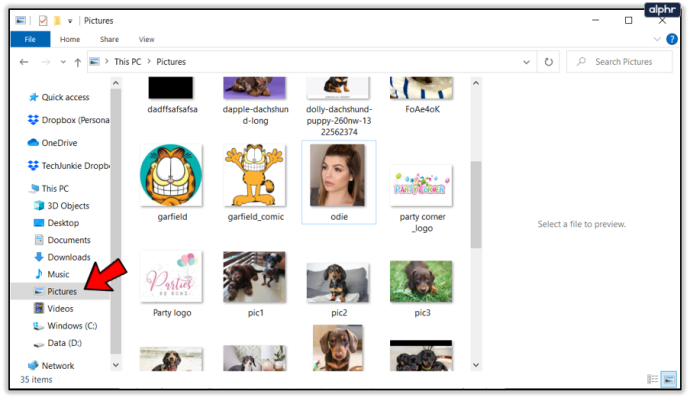
- לחץ על נוף לשונית בתפריט העליון.
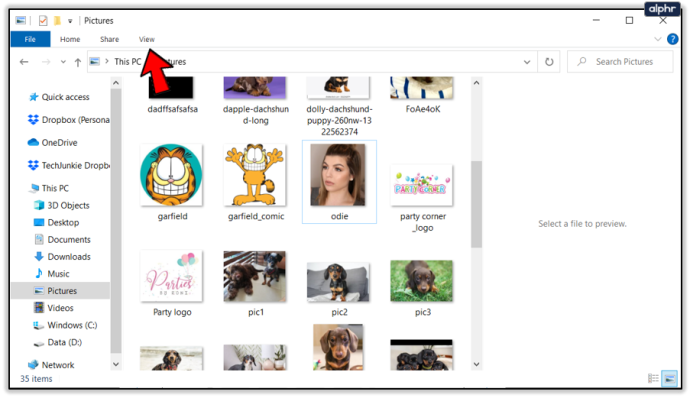
- בחר פרטים כפריסת תצוגה עבור תיקיה זו.
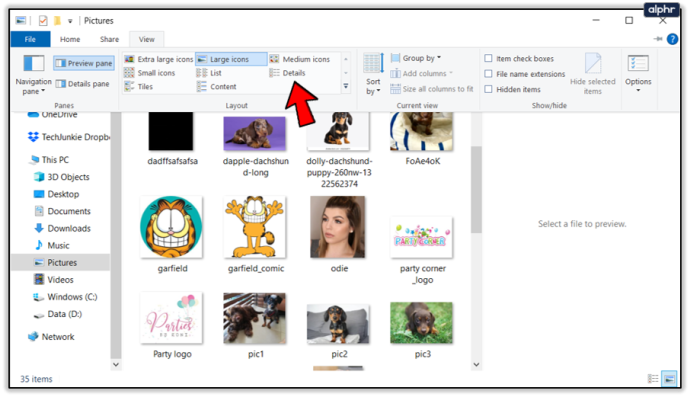
- החלק המרכזי של החלון יציג כעת את קובצי התמונה שלך (וגם כל קבצים אחרים) ממוינים משמאל.

- שימו לב לעמודות המכילות פרטים שונים מימין לשמות הקבצים, ולחצו לחיצה ימנית על כל אחד משמות העמודות.
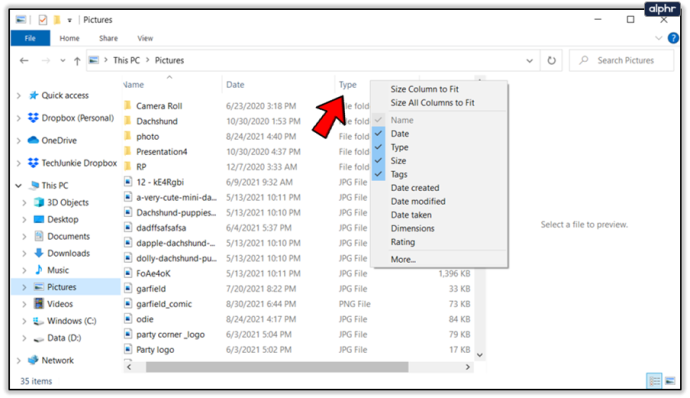
- נְקִישָׁה יותר… בתחתית התפריט.
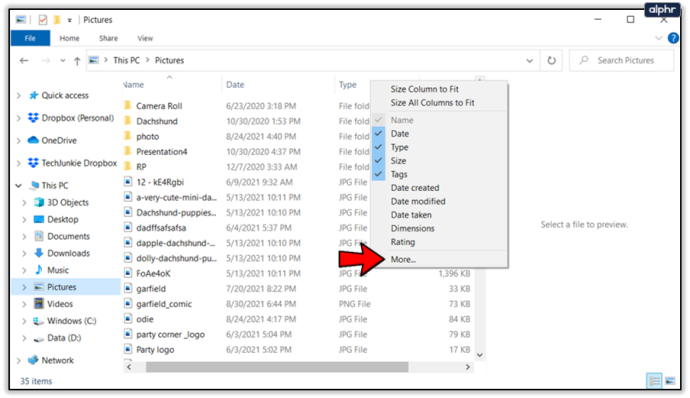
- ה בחר פרטים יופיע תפריט.
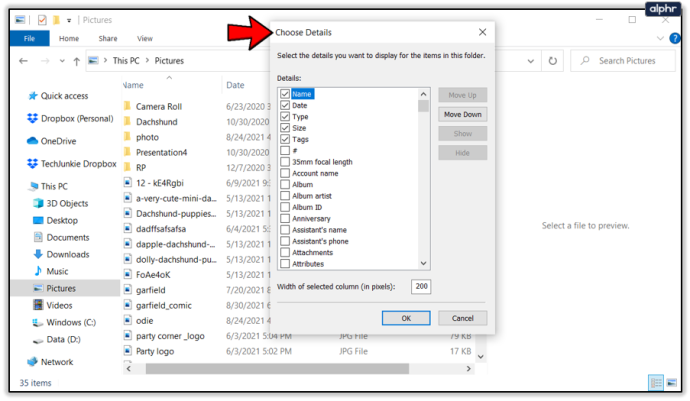
- כאן, גלול מטה אל ה- רזולוציה אופקית ו רזולוציה אנכית אפשרויות וסמן את התיבות המתאימות.
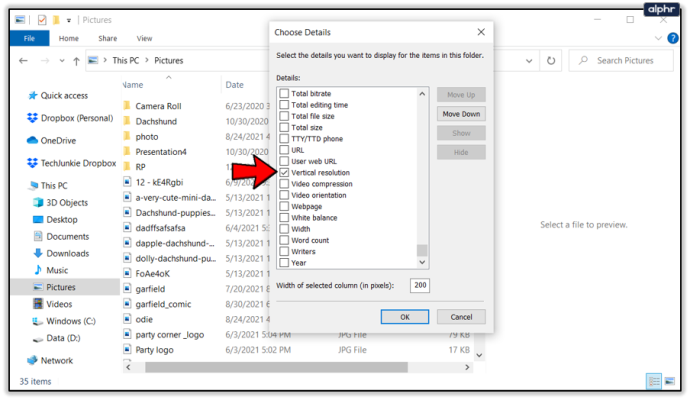
- נְקִישָׁה בסדר כדי לסגור את התפריט.
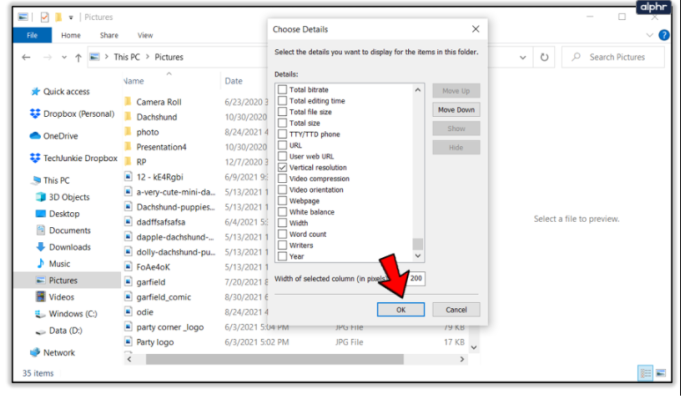
- כעת אתה אמור לראות שתי עמודות חדשות המציגות את רזולוציית ה-DPI עבור כל תמונה. ניתן גם למיין קבצים על ידי לחיצה על כל אחד משמות העמודות. אם אתה מחפש DPI ספציפי, רחף עם סמן העכבר מעל כותרת העמודה עד שתראה את החץ מימין לשם העמודה, מצביע כלפי מטה. לחץ על החץ כדי לחשוף את תפריט הסינון ובחר כל ערך DPI שיש לקבצים שלך.
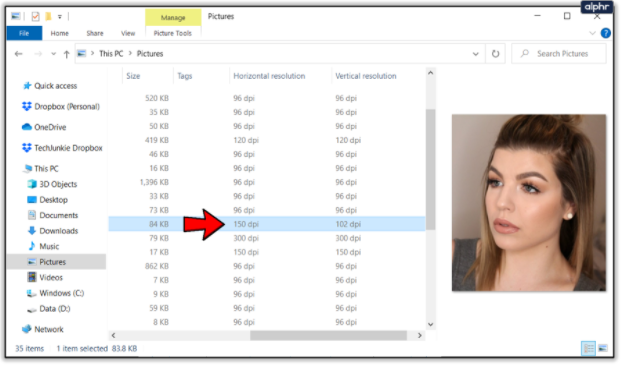
כיצד לבדוק DPI של תמונה ב-Mac
אם אתה משתמש Mac וצריך לראות את פרטי ה-DPI של התמונה, תוכל לבצע את השלבים הבאים:
- פתח את התמונה בתצוגה מקדימה.
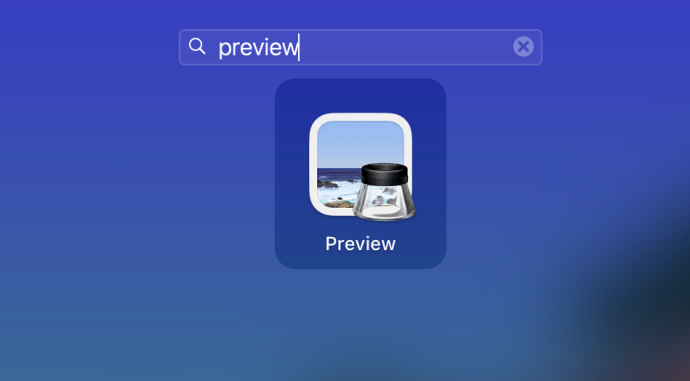
- נְקִישָׁה כלים בתפריט למעלה.
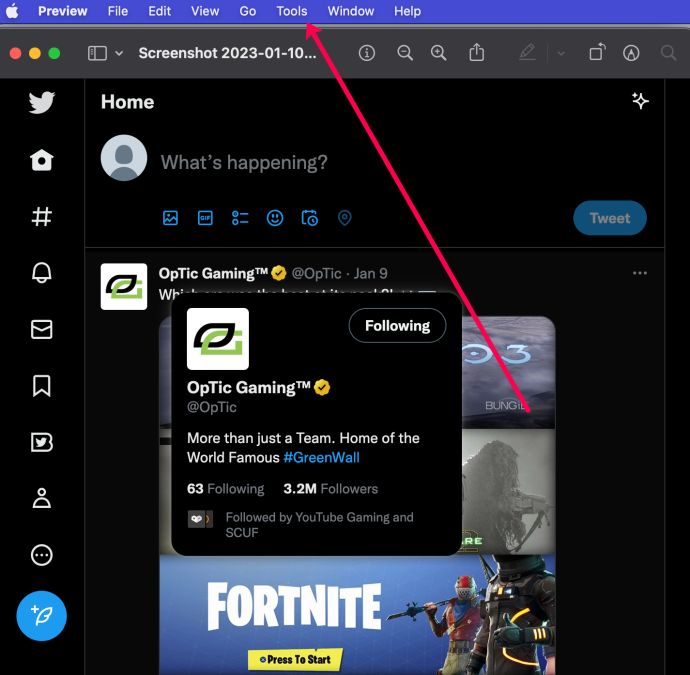
- נְקִישָׁה הצג מפקח .
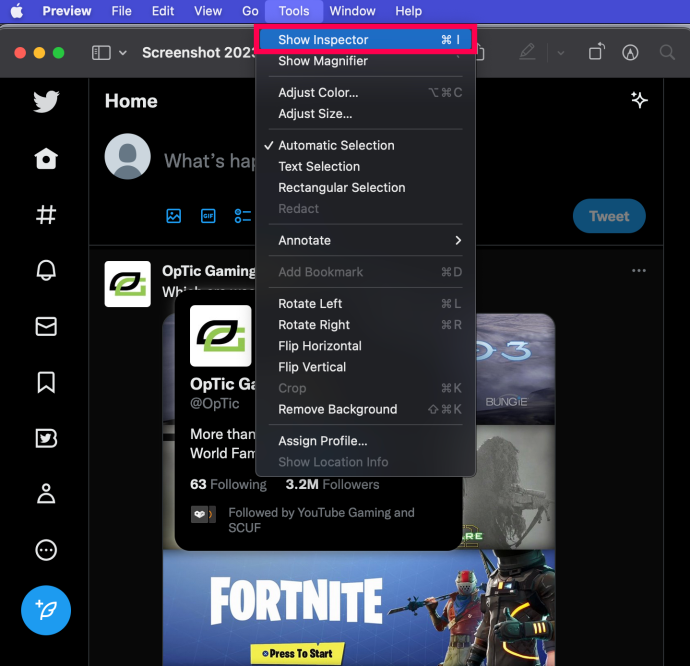
- צפה ב-DPI של התמונה בחלון המוקפץ הקטן.
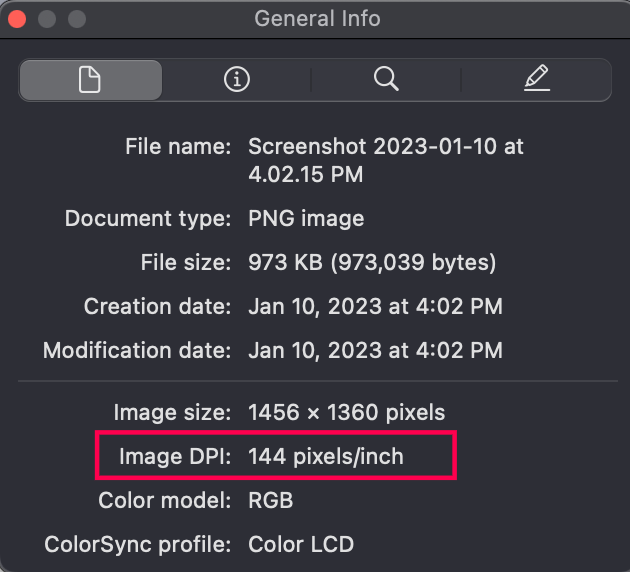
בדוק את DPI של תמונה עם Adobe Photoshop
ככלי עריכת תמונות אולטימטיבי עבור אנשי מקצוע רבים, פוטושופ מאפשר לך לבדוק את DPI של תמונה בכל רגע. כדי לבדוק זאת, בצע את השלבים הבאים.
- פתח את התמונה שאתה רוצה בפוטושופ.
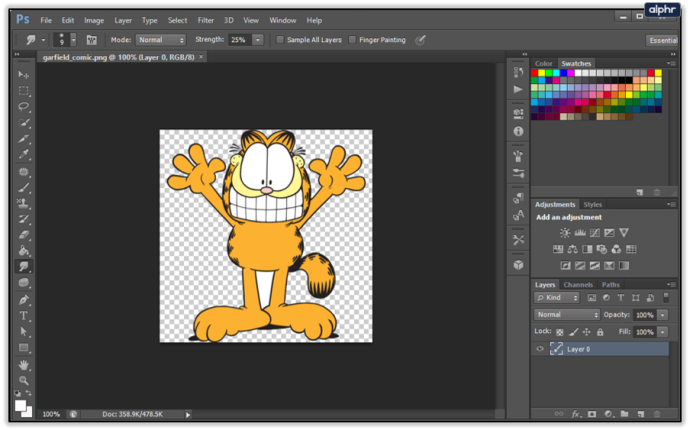
- בתפריט העליון, לחץ על תמונה לשונית.
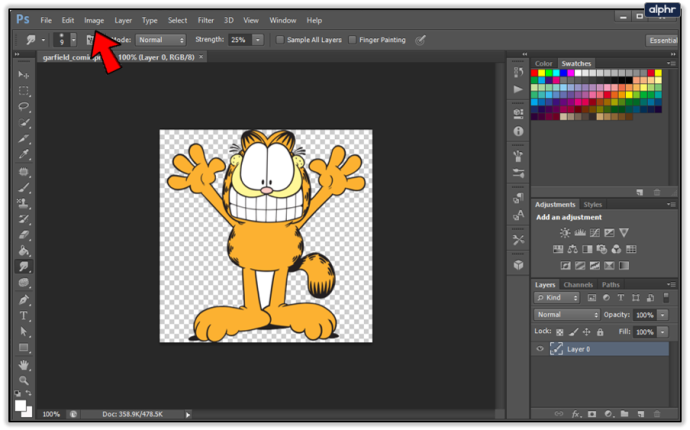
- נְקִישָׁה גודל תמונה; אתה יכול גם לגשת לתפריט זה על ידי לחיצה על Alt + Shift + I במקלדת שלך.
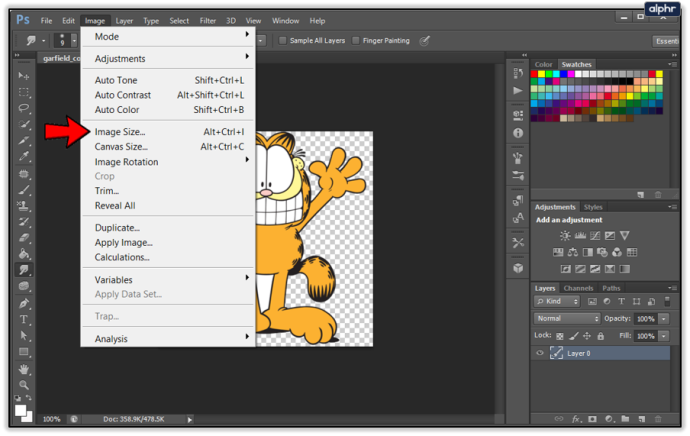
- בתוך ה גודל מסמך בקטע, תראה את פתרון הבעיה ערך. זה ה-DPI שלך; רק ודא שהיחידות בתפריט הנפתח שלידו הן פיקסלים/אינץ' .
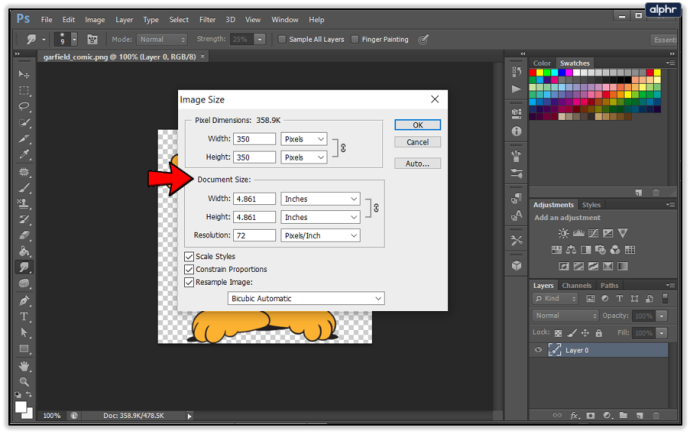
למרות שפוטושופ לא מציינת את הערך הזה במפורש כ-DPI, אלא כ-PPI (פיקסלים לאינץ'), היא למעשה נותנת לך כמעט את אותו מידע.
בדוק את ה-DPI של תמונה באמצעות GIMP
עם התמחור התלול שלה, ייתכן שפוטושופ לא יהיה הכלי הנגיש ביותר עבור רוב האנשים. זו הסיבה שרבים משתמשים ב-GIMP, אפליקציית עריכת התמונות החינמית לשימוש בקוד פתוח. והוא מספק לך מידע גם על רזולוציית ה-DPI של התמונה שלך.
- פתח את התמונה שאתה רוצה ב-GIMP.
- כמו בפוטושופ, לחץ על תמונה לשונית מהתפריט העליון.
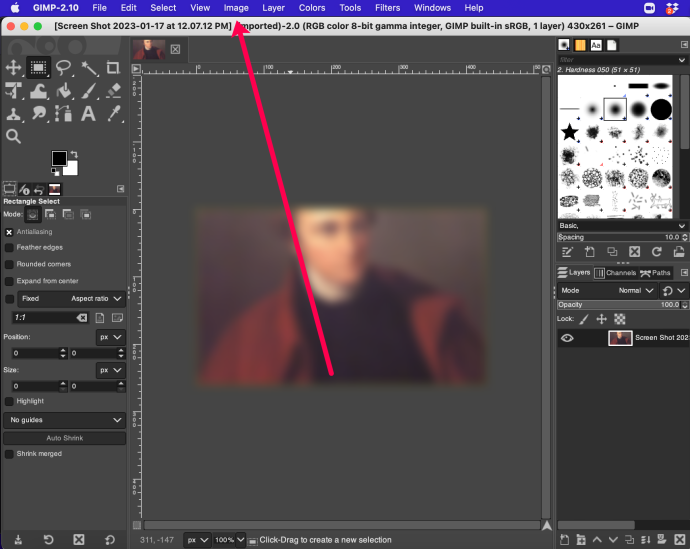
- כעת לחץ על קנה מידה של תמונה... אוֹפְּצִיָה.
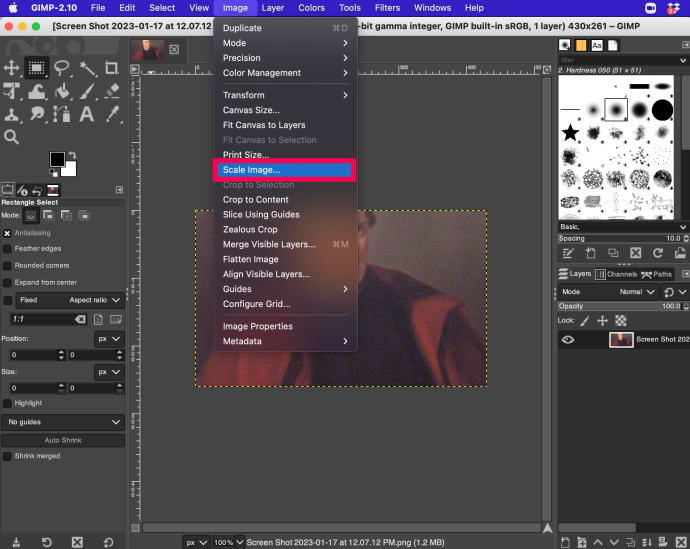
- הבא ל רזולוציית X ו רזולוציית Y ערכים, בחר את פיקסלים/in אפשרות מהתפריט הנפתח.
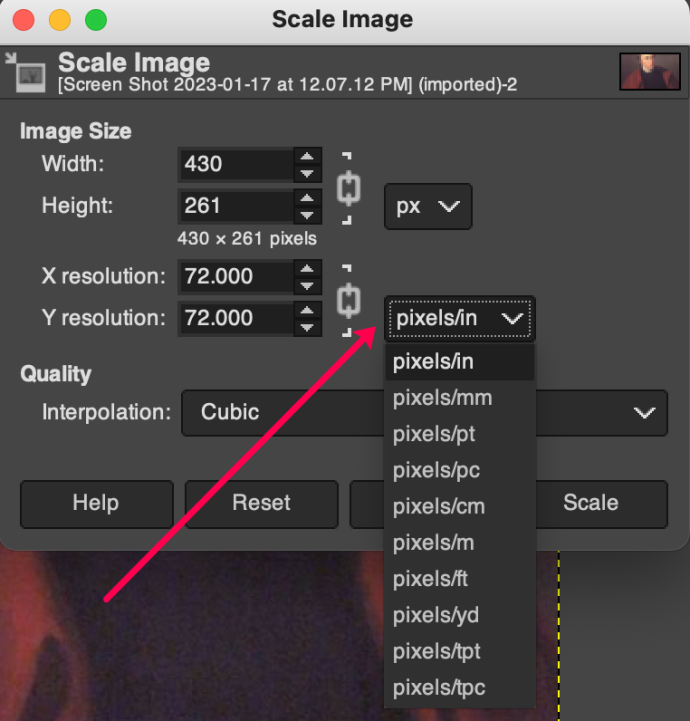
- ערכי הרזולוציה יציגו כעת את ה-DPI של התמונה.
אותו היגיון חל כאן כמו בפוטושופ - פיקסלים לאינץ' מייצגים את ה-DPI של התמונה שלך.
שאלות נפוצות
להלן התשובות לשאלות נוספות שנשאלנו לגבי צפייה ב-DPI של תמונה.
האם אני יכול לשנות את ה-DPI של תמונה?
כן. אבל ייתכן שתזדקק לשירות של צד שלישי כדי לעשות זאת. משתמשי Mac יכולים לפתוח את התמונה בתצוגה מקדימה ולבחור כלים> התאם גודל .
עם זאת, משתמשי PC צריכים להשתמש במשהו כמו אדוב פוטושופ או שירות אחר שאתה מוצא באינטרנט.
מהו ה-DPI הטוב ביותר להדפסה?
באופן כללי, 300 DPI הוא הטוב ביותר להדפסה. עם זאת, אם אתה משתמש בנייר מבריק יותר, אולי עדיף ללכת קצת יותר גבוה, עד 600 DPI.
מציאת DPI של תמונה
בין אם אתה רוצה לבדוק את ה-DPI של התמונה או שאתה רוצה לשנות אותו, ישנן מספר דרכים לעשות זאת. בעוד סייר הקבצים ב-Windows מאפשר לך לראות רק את ה-DPI, אפליקציות עריכת תמונות מאפשרות לך לתפעל את גודל התמונה ורזולוציית ה-DPI.
האם אתה מוצא את הטיפים האלה שימושיים? כמה חשובים ערכי DPI לעבודה שלך? אנא שתף את המחשבות שלך בקטע ההערות למטה.









